2025 sparked some incredible conversations across our community 👩💻. Discover the highlights and see what’s ahead in 2026.
Forum Discussion
aquilab
2 years agoNew member | Level 2
オフラインアクセスのみ設定
Dropboxの同期ストレージがHDDの故障でアクセス不可になりました。
新しいHDDをマウントして、Dropboxの保存先を設定した際、誤って
●同期/新しいファイルのストレージ/新しいファイルのデフォルト設定:オンラインのみ
としてしまいました。
途中で誤りに気付き
/新しいファイルのデフォルト設定:オフラインアクセス可
としたのですが、すでに同期済みのファイルは「オンラインのみ」の属性になっています。
ファイルやフォルダが多岐にわたるため、一括して「オフラインアクセス可」に変更したいのですが、
方法はありますでしょうか。
よろしくお願いします。
2 Replies
- Sakura K2 years ago
Dropbox Community Moderator
aquilab さん、こんにちは!
ファイルまたはフォルダを右クリックし、[オフライン アクセスを許可]を選択してください。
ファイルまたはフォルダが更新される間、数分待ちます。ファイルまたはフォルダに
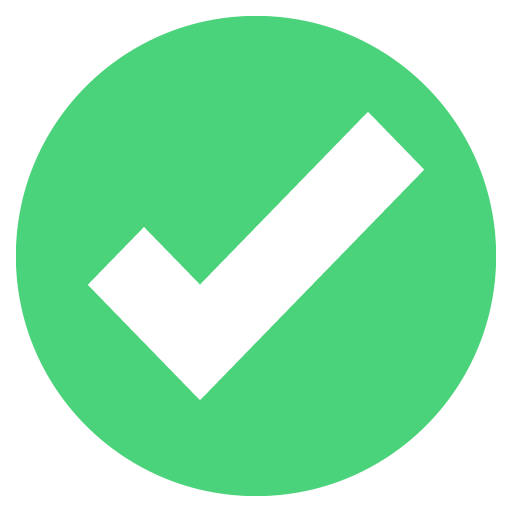 マークが表示されると、オフラインで使用できるようになったことを意味します。
マークが表示されると、オフラインで使用できるようになったことを意味します。 - aquilab2 years agoNew member | Level 2
ありがとうございます。ルートのフォルダに オフラインアクセス可 設定を適用したところ、
下位階層のファイル、フォルダに適用され、無事すべてのファイルの同期が完了しました。
OSとの関係でステートメントマークが非表示になっており、分かりにくかったのですが無事解決できました。
ありがとうございました。
About 質問する
他のユーザーのディスカッションで回答が見つかる場合があります。回答が見つからない場合は、新しく質問してください。
The Dropbox Community team is active from Monday to Friday. We try to respond to you as soon as we can, usually within 2 hours.
If you need more help you can view your support options (expected response time for an email or ticket is 24 hours), or contact us on X, Facebook or Instagram.
For more info on available support options for your Dropbox plan, see this article.
If you found the answer to your question in this Community thread, please 'like' the post to say thanks and to let us know it was useful!